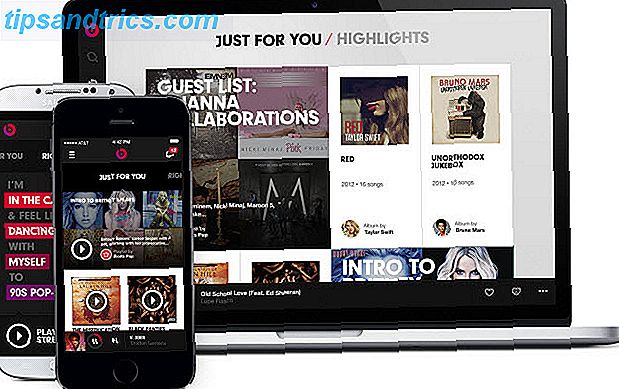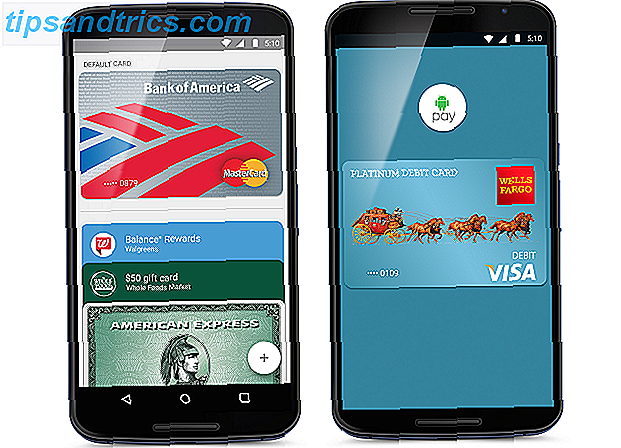![Opret dit Facebook-nyhedsfeed med Social Fixer-filtrering [Ugentlig Facebook Tips] facebook logo 300x3002](http://www.tipsandtrics.com/img/internet/678/clean-up-your-facebook-news-feed-with-social-fixer-filtering.jpg) Facebook er blevet en en størrelse, der passer til alle sociale netværk platforme. Det typiske nyhedsfeed er fyldt med tilfældigt blandede opdateringer fra venner, familie, kolleger og forskellige sider. Mens du måske vil se alle disse indlæg, i hvert fald nogle gange, vil du måske ikke se dem alle samtidig.
Facebook er blevet en en størrelse, der passer til alle sociale netværk platforme. Det typiske nyhedsfeed er fyldt med tilfældigt blandede opdateringer fra venner, familie, kolleger og forskellige sider. Mens du måske vil se alle disse indlæg, i hvert fald nogle gange, vil du måske ikke se dem alle samtidig.
Desværre tilbyder Facebook ikke rigtige nemme løsninger til beskæring eller kategorisering af nyhedsfeeds ser du for meget fra for mange mennesker? Administrer din Facebook-nyhedsfeed med lethed, ser du for meget fra for mange mennesker? Administrer din Facebook-nyhedsfeed med lethed Hvis du bruger for meget tid på Facebook, graver dig gennem opdateringer, som du ikke rigtig bekymrer dig om, kun for tilfældigt at opdage, hvad du virkelig er interesseret i, og mens du føler dig overvældet eller skyldig til at spilde ... Læs mere . De nyhedsfeedstyringsindstillinger, der findes, kræver alle kedelige manuelle indgreb, f.eks. Redigering af indstillinger for individuelle venner eller oprettelse af vennelister. Brug Facebook-vennelister til interesser eller cirkler. [Facebook Hack eller Ugens Uge] Brug af Facebook Vennerlister til interesser eller cirkler [ Facebook Hack eller Tip af Ugen] Er Facebook køre dig skør? De fleste, der bruger Facebook, ser generelt hjemmefoden i sin ufiltrerede form, hvilket betyder at de ser opdateringer fra venner, bekendtskaber og sider, som alle klumpede sammen og vist ... Læs mere. Held og lykke med det, hvis du har mere end et par venner.
Så Facebook gør det meget svært at omhyggeligt vælge de opdateringer, du vil se i dit nyhedsfeed. Heldigvis er der værktøjer derude, der viser, hvordan en god løsning kan se ud, og de rent faktisk arbejder. Social Fixer, tidligere kendt som Bedre Facebook, er en browser plugin for de fleste browsere (ikke IE), der kan hjælpe dig med at rydde op, sortere og kategorisere dit nyhedsfeed blandt andet.
Installation og opsætning af Social Fixer
Social Fixer er tilgængelig for Firefox, Chrome, Safari, Opera, flere andre browsere (ikke IE) og som den oprindelige Greasemonkey Javascript. Når du har installeret browser-pluginet, skal du gå over til Facebook og fuldføre guiden Social Fixer Setup. Vælg 'Minimalistiske indstillinger', hvis du vil give dette en langsom start. Pluginet kan være overvældende i starten, og du kan stadig aktivere flere tweaks og indstillinger, da du bliver mere komfortabel med det.
![Opryd dit Facebook News Feed med Social Fixer Filtrering [Weekly Facebook Tips] Social Fixer Setup Wizard](http://www.tipsandtrics.com/img/internet/678/clean-up-your-facebook-news-feed-with-social-fixer-filtering.png)
Dette indlæg vil fokusere på filtrering af indhold til dit nyhedsfeed, som også er det andet trin i installationsguiden. Hvis du nogensinde har ønsket at du automatisk kan adskille ansøgnings- og spilindlæg fra andre indlæg, vil du være glad for at se, at dette er en af Social Fixer's standardfunktioner. Men selvfølgelig kan du også slukke for det, hvis du vil fortsætte med at se disse opdateringer.
![Opryd dit Facebook News Feed med Social Fixer Filtrering [Weekly Facebook Tips] Social Fixer Setup Wizard Tabs](http://www.tipsandtrics.com/img/internet/678/clean-up-your-facebook-news-feed-with-social-fixer-filtering-2.png)
Opsætning af filtre i Social Fixer
For at oprette indholdsfiltre skal vi dykke dybere ind i Social Fixer's muligheder. Klik på ikonet Social Fixer i værktøjslinjen Facebook og vælg Rediger Social Fixer Options .
![Opret dit Facebook-nyhedsfeed med Social Fixer-filtrering [Weekly Facebook Tips] Social Fixer Icon](http://www.tipsandtrics.com/img/internet/678/clean-up-your-facebook-news-feed-with-social-fixer-filtering-3.png)
Dette åbner et indstillingsvindue med en skræmmende mængde muligheder. Skift hurtigt til Filtrering, før du bliver distraheret og mister dig selv i andre overbevisende muligheder.
![Opryd dit Facebook News Feed med Social Fixer Filtrering [Weekly Facebook Tips] Social Fixer Filters](http://www.tipsandtrics.com/img/internet/678/clean-up-your-facebook-news-feed-with-social-fixer-filtering-4.png)
Social Fixer giver en grundig dokumentation for dets filtreringsmulighed. Kort sagt, du har fire forskellige kolonner: Forfatter, Application, Other og Action . Hvad du vælger i de to første kolonner, behandles gennem filteret i Andet og indsendes til den valgte handling . Hvis du ikke foretager et valg i de to første kolonner, men definerer en matchende tekst i Andet, filtreres alle forfattere og alle applikationer for den tilsvarende tekst .
![Opryd dit Facebook News Feed med Social Fixer Filtrering [Weekly Facebook Tips] Social Fixer App Filter](http://www.tipsandtrics.com/img/internet/678/clean-up-your-facebook-news-feed-with-social-fixer-filtering-5.png)
Dokumentationen beskriver, hvordan du bruger CSS-klassen. I det væsentlige skal du skrive din egen formatering i fanen Styles (CSS) og derefter bruge den CSS klasse du definerede til dit filter. Bemærk, at dokumentationen ser ud til at være forældet, da den viser en Type- kolonne ud for Forfatter . Hvis du er helt clueless når det kommer til CSS, kan du prøve Social CSS-uddragssedlerne til nogle ideer.
![Opryd dit Facebook-nyhedsfeed med Social Fixer-filtrering [Weekly Facebook Tips] Social Fixer Styles](http://www.tipsandtrics.com/img/internet/678/clean-up-your-facebook-news-feed-with-social-fixer-filtering-6.png)
Du kan konfigurere så mange filtre som du vil. Yderligere filtre kan tilføjes via de respektive knapper. Prioriter filtre ved at flytte dem op eller ned og pause eller slet dem ved at klikke på den respektive knap på højre side.
![Opryd dit Facebook News Feed med Social Fixer Filtrering [Ugentlig Facebook Tips] Social Fixer Tilføj nyt filter](http://www.tipsandtrics.com/img/internet/678/clean-up-your-facebook-news-feed-with-social-fixer-filtering-7.png)
Eksempel Anvendelser
Social Fixer kan bruges til at filtrere indlæg på dit nyhedsfeed i forskellige faner eller for at fremhæve, minimere eller skjule udvalgte opdateringer. For eksempel adskiller jeg rigtige mennesker fra sider, filtrerer efter flere søgeord for ikke at savne opdateringer, jeg er virkelig interesseret i, og fremhæver indlæg fra nøglepersoner i forskellige farver.
![Opryd dit Facebook News Feed med Social Fixer Filtrering [Weekly Facebook Tips] Social Fixer Tabs](http://www.tipsandtrics.com/img/internet/678/clean-up-your-facebook-news-feed-with-social-fixer-filtering-8.png)
Det matchende tekstfelt giver en stærk måde at filtrere indlæg efter indhold. For eksempel kan du skjule eller minimere alle indlæg, der nævner 'chokolade'. Flere søgeord kan forbindes ved hjælp af regulære udtryk.
Eksempel: / chokolade | slik | slik | / i
Via matchende vælger kan du fange billeder og links, der indeholder bestemte søgeord.
Eksempel: en [href * = "pave | rome | kirke | katolsk"
Eksempel: img [src ^ = " https: // fbcdn-sphotos "]
Hvad skal du filtrere efter?
Konklusion
Social Fixer Filtering tilbyder en kraftfuld måde at tilpasse dit nyhedsfeed ved at udrydde distraktioner, udpakke opdateringer efter emne, adskille ægte folks opdateringer fra sider eller endda visuelt skiftende indlæg. Det er lidt af et forsøg på at sætte det op, men resultatet er et mere nyttigt nyhedsfeed, som lader dig fokusere på de opdateringer, der har betydning for dig.
Bemærk, at hvis du vil selektivt dele dine egne opdateringer, vil du ikke komme rundt ved at oprette brugerdefinerede lister Brug Facebook-vennelister til interesser eller cirkler [Facebook Hack eller Ugens Uge] Brug af Facebook Vennerlister til interesser eller cirkler [Facebook Hack Eller Tip af ugen] Er Facebook køre dig skør? De fleste, der bruger Facebook, ser generelt hjemmefoden i sin ufiltrerede form, hvilket betyder at de ser opdateringer fra venner, bekendtskaber og sider, som alle klumpede sammen og vist ... Læs mere. De kan endda bruges til at skjule dig selv fra folk på din venneliste. Bestem hvilke Facebook-venner, du ser online, og hvilke gør det ikke, den nemme måde bestemmer hvilke Facebook-venner, du ser online, og hvilken gør det ikke, den nemme måde at være helt "usynlig" "På Facebook Chat er ikke for alle. Heldigvis er det muligt at opretholde et slør af privatlivets fred, samtidig med at dine nærmeste venner og familie ved, at du er tilgængelig til at snakke. Læs mere . Nysgerrig at lære mere om Facebook? Se vores (meget) uofficielle Facebook Privacy Guide Den komplette Facebook Privacy Guide Den komplette Facebook Privacy Guide Privacy på Facebook er et komplekst dyr. Mange vigtige indstillinger er skjult uden for syne. Her er et komplet kig på alle Facebook-privatlivsindstillinger, du skal vide om. Læs mere .
Lykkes du at komme igennem dit nyhedsfeed på daglig basis, og hvordan klarer du det? Venligst del hvad du har lært med dine medlæsere i kommentarerne nedenfor!